如何修復Word 2016模板文件?有時,出問題的地方在應該是Word 2016的主要存儲庫中:“普通”的模板文件。若要修復普通模板,必須將其刪除(或重命名),然后Word會自動構建一個新的正確的普通模板。
如果重建普通模板,則將刪除已添加的所有自定義項,已創建的宏或已修改的默認設置。另一方面,這些更改可能會引起您的問題,因此現在該進行修復了。要讓Word重新創建普通模板,請按照以下初始步驟重命名原始文件:
1.退出Word。
2.按Win + E調用“文件資源管理器”窗口。
3.單擊地址框以選擇此處顯示的任何名稱。
4.按Delete鍵以清除“地址”框。
5.鍵入%USERPROFILE%\ AppData \ Roaming \ Microsoft \ Templates。
當您開始輸入AppData時,您會在輸入下方看到提示。這些提示有助于引導您并確認您在正確的軌道上。最終,您將看到“模板”文件夾。
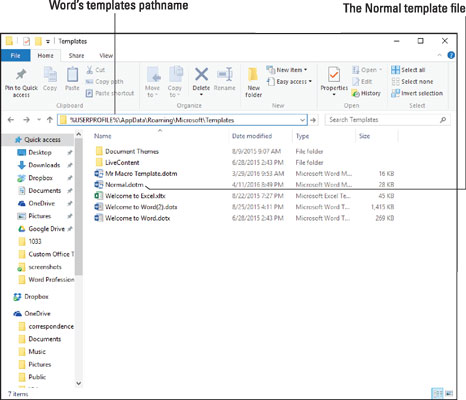
6.用鼠標右鍵單擊Normal.dotm文件。
該文件可能僅顯示名稱的第一部分“正常”。
7.從快捷菜單中選擇“重命名”命令。
8.將名稱編輯為Normal-old.dotm或Normal-old。
如果可以看到名稱的dotm部分,請不要更改它。
9.按Enter鎖定新名稱。
使“文件資源管理器”窗口保持打開狀態。
10.重新啟動Word。
盡管您可能會注意到與舊的Normal模板相關的任何問題都已消失,但是您無需在Word中執行任何操作。
11.退出Word。
在“文件資源管理器”窗口中,您將看到重建的Normal.dotm文件。
此技巧可能有效也可能無效,并且確實會刪除您對Word所做的任何修改。若要還原原始Normal.dotm文件,請退出Word并將文件重命名為Normal.dotm或Normal。
- Word將其模板存儲在您在步驟5中鍵入的路徑名所引用的文件夾中。此位置對Word 16和Office 365均適用。Word的早期版本將模板文件存儲在其他位置。
- %USERPROFILE%是Windows環境變量。它代表PC主存儲設備上帳戶的主文件夾。






